通过PS抠发丝技巧
1、效果图:

2、原图:

3、操作步骤:
一、抠出人物身体部分及大的轮廊部分用钢笔工具抠出轮廊,不包括头发细节。ctrl+shift+I进行反选,羽化为0.2删除多余的部分。

4、二、通道抠出头发
1.用钢笔工具抠出头发的大致轮廊看下图

5、将隐藏,切换到通道面板,找出背景与头发反差最大的一个通道,拷贝一个新的通道。
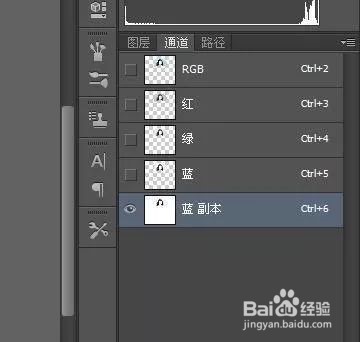
6、调整色阶(ctrl+L),使其黑白更加明显。通过加深减淡快捷键(0)或画笔(B)进行涂抹,让黑的部分更黑,白的部分更白。

7、在通道面板下载入选区,回到图层面板。
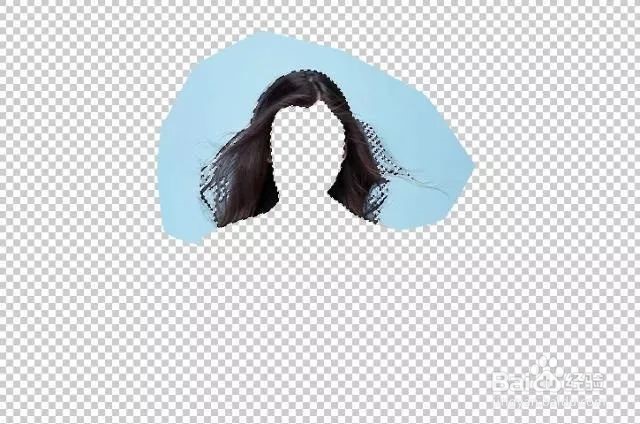
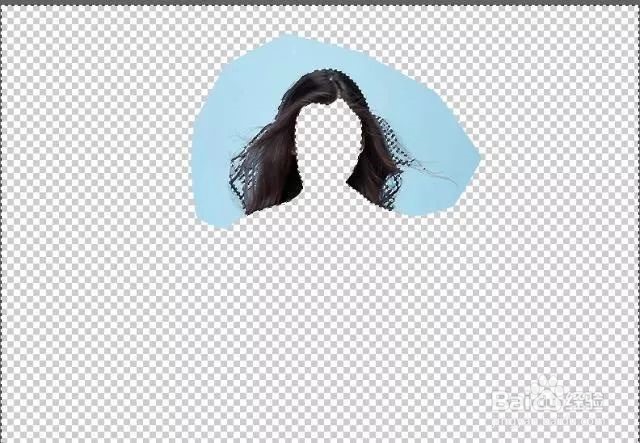
8、shift+f6进行羽化,羽化值为0.5.(根据图片的像素来决定羽化值)删除多余的部分。
9、使用加深工具将头发白色的部分进行加深。

10、(如果感觉哪里不舒服的可用蒙版 画笔继续调整,也可以用其它工具来调整)更换不同的背景显示最终效果。


声明:本网站引用、摘录或转载内容仅供网站访问者交流或参考,不代表本站立场,如存在版权或非法内容,请联系站长删除,联系邮箱:site.kefu@qq.com。
阅读量:65
阅读量:175
阅读量:91
阅读量:75
阅读量:44